Megjegyzés
Az oldalhoz való hozzáféréshez engedély szükséges. Megpróbálhat bejelentkezni vagy módosítani a címtárat.
Az oldalhoz való hozzáféréshez engedély szükséges. Megpróbálhatja módosítani a címtárat.
Feljegyzés
Az új és továbbfejlesztett Power Platform felügyeleti központ már általánosan elérhető. Jelenleg frissítjük a dokumentációt, hogy tükrözze ezeket a változásokat, ezért látogasson vissza, és győződjön meg arról, hogy a legújabb frissítéseket kapja.
A szervezet adatai fontosak a siker szempontjából. Az adatoknak könnyen elérhetőnek kell lenniük a döntéshozatalhoz, de az adatokat védeni kell, hogy ne osszák meg azokat olyan közönségekkel, akiknek nem kellene hozzáférniük hozzájuk. Az adatok védelme érdekében olyan adatszabályzatokat hozhat Power Apps létre és kényszeríthet ki, amelyek meghatározzák azokat a fogyasztói összekötőket, amelyekkel az adott üzleti adatok megoszthatók. Előfordulhat például, hogy egy Power Apps alkalmazást használó szervezet nem szeretné automatikusan közzétenni a SharePoint rendszerben tárolt üzleti adatait a Twitter-hírcsatornáján.
Adatházirendek létrehozásához, szerkesztéséhez vagy törléséhez környezeti rendszergazdai Power Platform vagy rendszergazdai engedélyekkel kell rendelkeznie.
Előfeltételek
Bérlői szintű házirendek
A bérlői szintű házirendek meghatározott környezetek felvételére vagy kizárására határozhatók meg. A cikkben a bérlői szintű szabályzatokra vonatkozóan ismertetett lépések követéséhez jelentkezzen be rendszergazdai Power Platform szerepkörrel rendelkező felhasználóként. További információ a rendszergazdai Power Platform szerepkörről: Szolgáltatás-rendszergazdai szerepkörök használata a bérlő kezeléséhez.
Környezetszintű házirendek
A környezeti szintű házirendekkel kapcsolatos lépések végrehajtásához Power Apps környezeti rendszergazdai jogosultságokkal kell rendelkeznie. Dataverse adatbázissal rendelkező környezetekhez ehelyett rendszergazdai szerepkört kell rendelni.
Feljegyzés
Ha a SingleEnvironment EnvironmentType paramétert használja a PowerShell használatával adatszabályzat létrehozásához, a szabályzat létrehozásához használt felhasználói fióknak környezeti szintűés NEM SZABAD bérlői szintű engedélyekkel rendelkeznie a fent leírtak szerint, vagy hibás kérési hibát ad vissza, és a szabályzat nem jön létre.
Az adatkezelési folyamat
Adatszabályzat létrehozásához hajtsa végre az alábbi lépéseket.
- Nevezze el a házirendet.
- Osztályozza az összekötőket.
- Határozza meg a házirend hatókörét. Ez a lépés a környezeti szintű házirendekre nem érvényes.
- Válassza ki a környezeteket.
- Tekintse át a beállításokat.
Ezeket a lépéseket a következő szakasz ismerteti.
Útmutató: Adatszabályzat létrehozása
Ezzel a példával bérlői szintű adatszabályzatot hozhat létre. Ebben az útmutatóban a következő feladatokat hajtja végre:
- Adja hozzá SharePoint és a Salesforce-t egy adatszabályzat Üzleti adatcsoportjához.
- Adja hozzá Facebook a Twittert a Letiltott adatcsoporthoz.
- Hagyja a fennmaradó összekötőket a Nem üzleti adatcsoportban.
- Zárja ki a tesztkörnyezeteket a szabályzat hatóköréből, és alkalmazza a szabályzatot a többi környezetre, például a bérlő alapértelmezett környezetére és éles környezeteire.
A szabályzat mentése után az Power Apps Power Automate adatszabályzat környezetének bármely készítője létrehozhat egy alkalmazást vagy folyamatot, amely adatokat oszt meg a Salesforce között SharePoint . A Nem üzleti Power Apps adatcsoportban lévő összekötővel Power Automate meglévő kapcsolatot tartalmazó erőforrások nem létesíthetnek kapcsolatokat Salesforce-összekötőkkel . SharePoint Ezek a gyártók nem adhatnak hozzá Facebook Twitter-összekötőket egyetlen erőforráshoz sem Power Apps Power Automate .
A Power Platform felügyeleti központban válassza a Szabályzatok Adatszabályzatok>Új szabályzat> lehetőséget.
Ha a bérlő nem tartalmaz házirendet, a következő oldal jelenik meg.
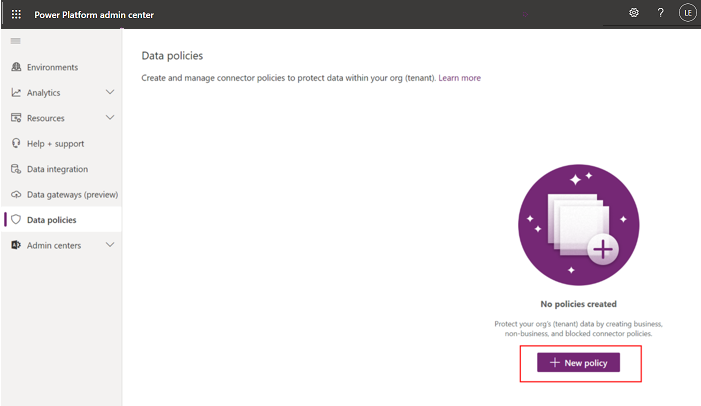
Adja meg a házirend nevét, majd kattintson a Következő elemre.
Tekintse át a különböző attribútumokat és beállításokat, amelyeket az Összekötők hozzárendelése lapon beállíthat.
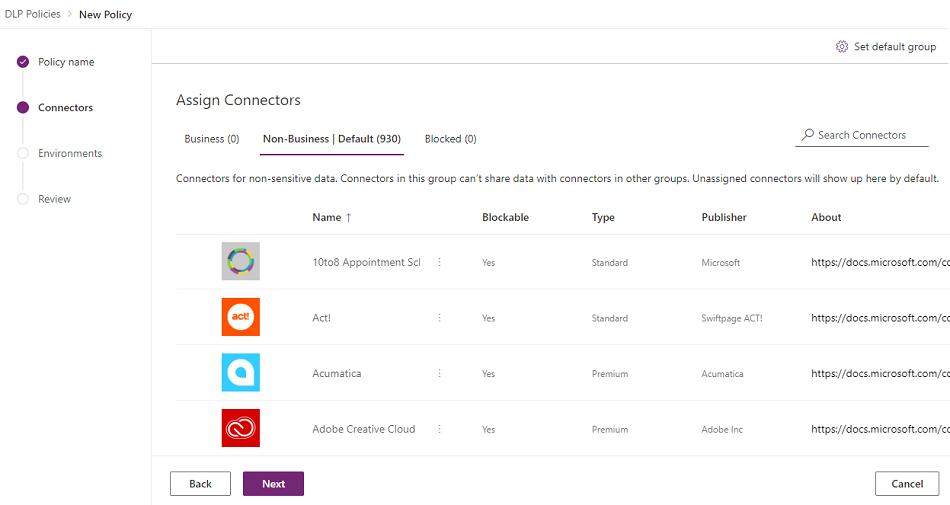
Attribútumok
Attribútum Ismertetés Név szerint Nevezze el az összekötőt. Letiltható A letiltható összekötők. További információ: Nem letiltható összekötők listája Type Jelzi, hogy az összekötő használata prémium licencet igényel-e, vagy szerepel-e az alaplicencben/általános Power Platform-licencben. Kiadó Az összekötőt közzétevő vállalat. Ez az érték eltérhet a szolgáltatás tulajdonosától. Például a Microsoft lehet a Salesforce összekötő közzétevője, de a mögöttes szolgáltatás tulajdonosa a Salesforce, nem a Microsoft. Névjegy Az összekötővel kapcsolatos további információkért válassza ki az URL-címet. Küzdőtér
Pivot Description Üzlet Az üzleti szempontból bizalmas adatok összekötői. Az ebben a csoportban lévő összekötők nem oszthatnak meg adatokat az egyéb csoportokba tartozó összekötőkkel. Nem üzleti/
AlapértelmezettNem üzleti adatokhoz tartozó összekötők, például személyes használatra szolgáló adatok. Az ebben a csoportban lévő összekötők nem oszthatnak meg adatokat az egyéb csoportokba tartozó összekötőkkel. Blokkolt A tiltott összekötők nem használhatók ott, ahol ez a házirend érvényes. Műveletek
Művelet Ismertetés Alapértelmezett csoport beállítása Az a csoport, amely leképezi az adatszabályzat létrehozása után Power Platform hozzáadott új összekötőket. További információ: Alapértelmezett adatcsoport az új összekötőkhöz Összekötők keresése Keressen az összekötők hosszú listájában, és keresse meg az osztályozni kívánt összekötőket. Az összekötőlista nézetének bármelyik mezőjében kereshet, például Név, Letiltható, Típus vagy Kiadó. Az alábbi műveleteket hajthatja végre:
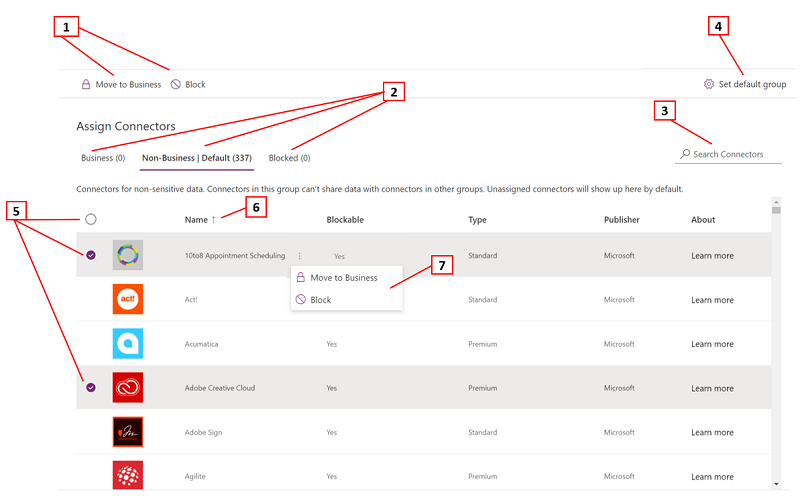
Ismertetés 1 Egy vagy több összekötő hozzárendelése az összekötő-osztályozási csoportok között 2 Összekötők osztályozási csoportja – pivot táblázatok 3 A keresősáv segítségével megkeresheti az összekötőket a tulajdonságok között, például Név, Letiltható, Típus vagy Kiadó 4 Összekötő besorolási csoport, amely leképezi az adatszabályzat létrehozása után Power Platform hozzáadott új összekötőket. 5 A csoportok közötti mozgáshoz összekötők kiválasztása, többválasztása vagy tömeges kiválasztása 6 Betűrend szerinti rendezési lehetőség az egyéni oszlopokon átívelően 7 A műveleti gombok egyéni összekötők hozzárendelésére az összekötő-osztályozó csoportok között Válasszon ki egy vagy több összekötőt. Ehhez a bemutatóhoz jelölje ki a SalesForce és a SharePoint összekötőket, majd válassza ki az Áthelyezés az üzleti részbe lehetőséget a felső menüsorból. Az összekötő nevétől jobbra található három pontot (
 ) is használhatja.
) is használhatja.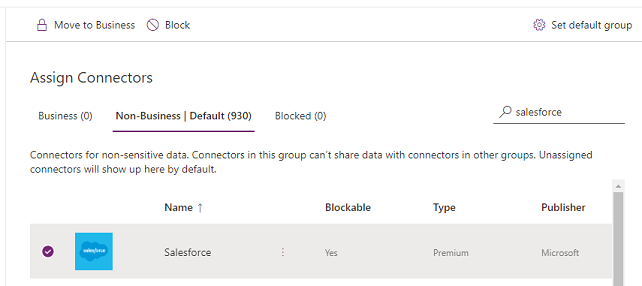
Az összekötők az Üzleti adatcsoportban jelennek meg.

Az összekötők egyszerre csak egy adatcsoportban lehetnek. Ha a SharePoint és a Salesforce összekötőket az Üzleti adatcsoportba helyezi, megakadályozza, hogy a felhasználók olyan folyamatokat és alkalmazásokat hozzanak létre, melyek kombinálják ezt a két összekötőt bármelyik Nem üzleti vagy Letiltva csoportban található összekötővel.
Az ilyen SharePoint összekötők esetében a Letiltás művelet nem érhető el, és megjelenik egy figyelmeztetés.
Szükség esetén tekintse át és módosítsa az új összekötők alapértelmezett csoportbeállítását. Javasoljuk, hogy az alapértelmezett beállítást tartsa nem üzletiként az alapértelmezés szerint hozzáadott Power Platform új összekötők leképezéséhez. A nem üzleti összekötők manuálisan hozzárendelhetők az Üzleti vagy a Letiltott későbbihez az adatszabályzat szerkesztésével, miután lehetősége volt áttekinteni és hozzárendelni őket. Ha az új összekötő-beállítás Letiltva , a blokkolható új összekötők a várt módon Letiltva lesznek leképezve. A nem blokkolható új összekötők azonban nem üzletire vannak leképezve , mert tervezésüknél fogva nem blokkolhatók.
Válassza a jobb felső sarokban található Alapértelmezett csoport beállítása elemet.
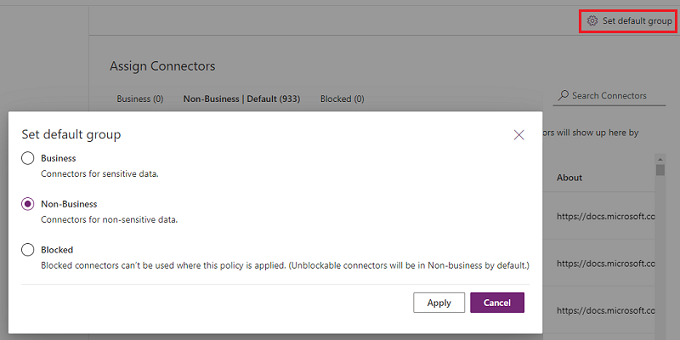
Miután befejezte az összes összekötő hozzárendelését az Üzleti/Nem üzleti/Letiltva csoportokhoz, és beállította az alapértelmezett csoportot az új összekötőkhöz, válassza a Tovább lehetőséget.
Válassza ki az adatszabályzat hatókörét. Ez a lépés nem érhető el a környezeti szintű házirendekhez, mert azok mindig egyetlen környezethez készültek.
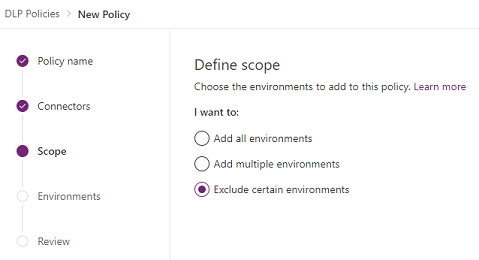
Ebben az útmutatóban kizárja a tesztkörnyezeteket ebből a szabályzatból. Válassza a Bizonyos környezetek kizárása lehetőséget , majd a Környezetek hozzáadása lapon válassza a Tovább lehetőséget.
Tekintse át a különböző attribútumokat és beállításokat a Környezetek hozzáadása lapon. Bérlői szintű szabályzatok esetén ez a lista a bérlői szintű rendszergazdának a bérlő összes környezetét megjeleníti. Környezeti szintű házirendek esetén ez a lista csak a bérlő környezeteinek azon részhalmazát jeleníti meg, amelyet az a felhasználó kezel, aki környezeti rendszergazdaként vagy rendszergazdaként jelentkezett be adatbázissal rendelkező Dataverse környezetek esetén.
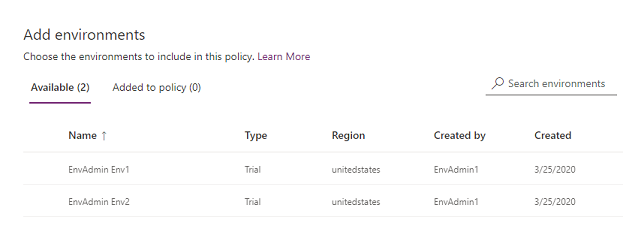
Attribútumok
Attribútum Description Name Nevezze el a környezetet. Típus szerint A környezet típusa: próbaverzió, éles, tesztkörnyezet, alapértelmezett Régió A környezethez társított régió. Létrehozta: A környezetet létrehozó felhasználó. Létrehozás dátuma: A környezet létrehozásának dátuma. Küzdőtér
Pivot Description Beszerezhető A házirend hatókörében kifejezetten nem szereplő vagy abból kizárt környezetek. A Több környezet hozzáadása típusú hatókörrel rendelkező környezeti és bérlői szintű házirendek esetében ez a lista azokat a környezeteket jelenti, amelyek nem szerepelnek a házirend hatókörében. A Bizonyos környezetek kizárása típusú hatókörrel rendelkező környezeti és bérlői szintű házirendek esetében ez a pivot azokat a környezeteket jelenti, amelyek szerepelnek a házirend hatókörében. Hozzáadva a szabályzathoz A Több környezet hozzáadása típusú hatókörrel rendelkező környezeti és bérlői szintű házirendek esetében ez a pivot azokat a környezeteket jelenti, amelyek szerepelnek a házirend hatókörében. A Bizonyos környezetek kizárása típusú hatókörrel rendelkező környezeti és bérlői szintű házirendek esetében ez a pivot azokat a környezeteket jelenti, amelyek nem szerepelnek a házirend hatókörében. Műveletek
Művelet Ismertetés Hozzáadás a házirendhez Az Elérhető kategóriába tartozó környezetek ezen művelet használatával áthelyezhetők a Házirendhez hozzáadva kategóriába. Eltávolítás a házirendből A Házirendhez hozzáadva kategóriába tartozó környezetek ezen művelet használatával áthelyezhetők az Elérhető kategóriába. Válasszon ki egy vagy több környezetet. A navigációs sáv segítségével gyorsan megtalálhatja a keresett környezeteket. Ebben az útmutatóban keressen rá a tesztkörnyezetekre – írja be a tesztkörnyezetet. A tesztkörnyezet kiválasztását követően ezeket a házirend-hatókörhöz rendeljük hozzá a felső menüsorban található Hozzáadás a házirendhez lehetőség használatával.
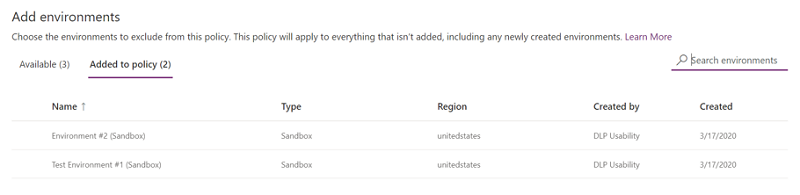
Mivel a szabályzat hatóköre eredetileg Bizonyos környezetek kizárása volt , ezek a tesztkörnyezetek ki vannak zárva a szabályzat hatóköréből, és az adatházirend-beállítások az összes többi (elérhető) környezetre vonatkoznak. Környezeti szintű házirend esetén csak egyetlen környezetet jelölhet ki a rendelkezésre álló környezetek listájából.
A környezet kiválasztását követően válassza a Következő lehetőséget.
Tekintse át a házirend-beállításokat, majd válassza a Házirend létrehozása lehetőséget.
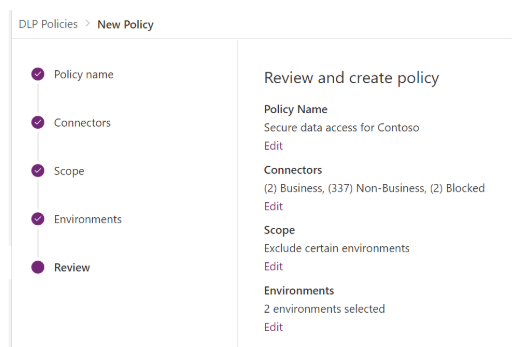
A rendszer létrehozza a szabályzatot, és megjelenik az adatházirendek listájában. Ennek a házirendnek az eredményeképpen a SharePoint- és Salesforce-alkalmazások megoszthatják az adataikat nem tesztkörnyezetekben – például éles környezetben –, mert mindketten ugyanannak az Üzleti adatcsoportnak a részét képezik. Azonban a Nem üzleti adatcsoportban található összekötők – például az Outlook.com – nem osztják meg az adatokat az alkalmazásokkal és a folyamatokkal a SharePoint- vagy Salesforce-összekötők használatával. A Facebook- és Twitter-összekötők pedig teljesen le vannak tiltva vannak az alkalmazásban és a nem tesztkörnyezetekben, például az élet vagy az alapértelmezett környezetekben való használatban.
A rendszergazdák számára ajánlott megosztani az adatszabályzatok listáját a szervezetükkel, hogy a felhasználók tisztában legyenek a szabályzatokkal az alkalmazások létrehozása előtt.
Ez a táblázat azt ismerteti, hogy a létrehozott adatszabályzat hogyan befolyásolja az alkalmazások és folyamatok adatkapcsolatait.
| Össszekötő mátrixa | SharePoint (Üzleti) | Salesforce (Üzleti) | Outlook.com (Nem üzleti) | Facebook (Letiltva) | Twitter (Letiltva) |
|---|---|---|---|---|---|
| SharePoint (Üzleti) | Engedélyezett | Engedélyezett | Megtagadva | Megtagadva | Megtagadva |
| Salesforce (Üzleti) | Engedélyezett | Engedélyezett | Megtagadva | Megtagadva | Megtagadva |
| Outlook.com (Nem üzleti) | Megtagadva | Megtagadva | Engedélyezett | Megtagadva | Megtagadva |
| Facebook (Letiltva) | Megtagadva | Megtagadva | Megtagadva | Megtagadva | Megtagadva |
| Twitter (Letiltva) | Megtagadva | Megtagadva | Megtagadva | Megtagadva | Megtagadva |
Mivel a tesztkörnyezetekre nem alkalmaztak adatszabályzatot, az alkalmazások és folyamatok bármilyen összekötőt használhatnak együtt ezekben a környezetekben.
Adatházirendek keresése és megtekintése
Jelentkezzen be aPower Platform felügyeleti központjába.
Válassza a navigációs ablaktáblán az Adatházirendek elemet. Ha a szabályzatok listája hosszú, a Keresés mező segítségével keresse meg az adott adatházirendeket.

A listanézet a következő attribútumokat jeleníti meg:
Attribútum Ismertetés Név szerint A házirend neve. Scope A házirend típusa, például környezetszintű vagy bérlőszintű Alkalmazva erre A házirendhez tartozó környezeti hatókör.
Környezeti szintű házirend esetén ez a szabályzathoz társított egyetlen környezetnév.
A bérlői szintű házirend esetében ez a következő értékek egyike lehet:
- Minden környezet
- Minden környezet, kivéve az (n)
- (n) környezetek
- Egyetlen környezetnévLétrehozta A házirendet létrehozó felhasználó. Létrehozás időpontja A házirend létrehozásának dátuma. Módosította A házirendet módosító felhasználó. Módosítás ideje A házirend módosításának dátuma.
Adatházirend szerkesztése
Jelentkezzen be aPower Platform felügyeleti központjába.
Az adatházirendek listájából válasszon ki egy környezetet, majd válassza a Szabályzat szerkesztése lehetőséget. Ha hosszú szabályzatlistával rendelkezik, a Keresés mezővel találhatja meg a meghatározott környezeteket.

Feljegyzés
A környezeti rendszergazdák nem módosíthatják a bérlői rendszergazda által létrehozott házirendeket.
Folytassa az Útmutató: Adatszabályzat létrehozása című témakörbenleírt lépésekkel, majd válassza a Szabályzat frissítése lehetőséget.
Feljegyzés
A környezeti szintű adatszabályzatok nem bírálhatják felül a bérlői szintű adatszabályzatokat.

(Nem kötelező) Ha szükséges, fontolja meg az adatházirendek kényszerítését a kapcsolatokon. További információ: Adatszabályzat érvényesítése a kapcsolatok megsértése esetén
Feljegyzés
Az adatházirendek kényszerítése letiltja az adatházirendeket sértő meglévő kapcsolatokat, és engedélyezi a korábban letiltott kapcsolatokat, amelyek már nem sértik az adatházirendeket.
Adatházirend törlése
Jelentkezzen be aPower Platform felügyeleti központjába.
Az adatházirendek listájából válasszon ki egy környezetet, majd válassza a Szabályzat törlése lehetőséget. Ha hosszú szabályzatlistával rendelkezik, a Keresés mezővel találhatja meg a meghatározott környezeteket.

Feljegyzés
A környezeti rendszergazdák nem törölhetik a bérlői rendszergazda által létrehozott házirendeket.
A jóváhagyást kérő párbeszédpanelen válassza az Törlés lehetőséget.
Az alapértelmezett adatcsoport módosítása
Jelentkezzen be a felügyeleti központba Power Platform rendszergazdakéntPower Platform .
Az adatházirendek listájából válasszon ki egy környezetet, majd válassza a Szabályzat szerkesztése lehetőséget. Ha hosszú szabályzatlistával rendelkezik, a Keresés mezővel találhatja meg a meghatározott környezeteket.

Feljegyzés
A környezeti rendszergazdák nem módosíthatják a bérlői rendszergazda által létrehozott házirendeket.
Válassza ki az Összekötők lépést a Házirend szerkesztése folyamatban.
Válassza a jobb felső sarokban található Alapértelmezett csoport beállítása elemet.
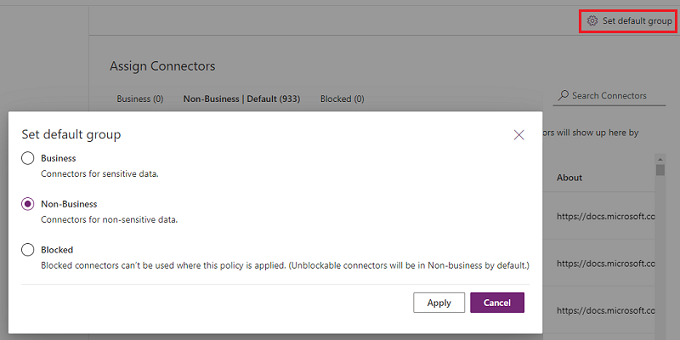
Válasszon egy alapértelmezett csoportot, majd válassza az Alkalmaz lehetőséget. További információ: Összekötők besorolása és Alapértelmezett adatcsoport az új összekötőkhöz
A Házirend szerkesztése folyamat bezárásához válassza a Következő elemet.
A kiválasztott adatcsoport lesz az alapértelmezett csoport, amely automatikusan osztályoz minden új összekötőt, amelyet a házirend létrehozása után adtak hozzá a Power Platform rendszerhez.
PowerShell-parancsok használata
Lásd: adatházirend-szabályzatparancsok.
Kapcsolódó információk
Adatveszteség-megelőzési szabályzatok
Adatházirend-szabályzatparancsok
Power Platform adatházirendek SDK